¿Qué es y cómo funciona Google Smart Lock en Android y cómo desactivarlo?

La seguridad de los teléfonos Android es siempre una preocupación para todos los usuarios, pues siempre queremos que nuestros teléfonos estén fuera de la vista de curiosos y de personas indeseables que puedan acceder a nuestra información. Hay algunos trucos para mejorar la seguridad de nuestros dispositivos y evitar el ataque de hacker y virus que puedan dañar tu teléfono o poner en peligro tus datos personales.
También hay que tomar en cuenta que cuando nuestro teléfono está desbloqueado, otras personas pueden acceder a nuestro teléfono y todo lo que hay en él, el método favorito de seguridad de muchos usuarios son los patrones de bloqueo.
A partir del Android 5 Lollipop pensando en la comodidad de los usuarios y para no comprometer su seguridad se agregó una nueva opción el Smart Lock.
¿Qué es el Smart Lock?
Muchas veces estar ingresando nuestra contraseña o patrón de desbloqueo a cada rato puede ser tedioso, en especial si estamos en un lugar seguro donde no tenemos peligro que alguien que no sea de nuestra confianza acceda al teléfono o si lo tenemos en el bolsillo o lo estamos usando.
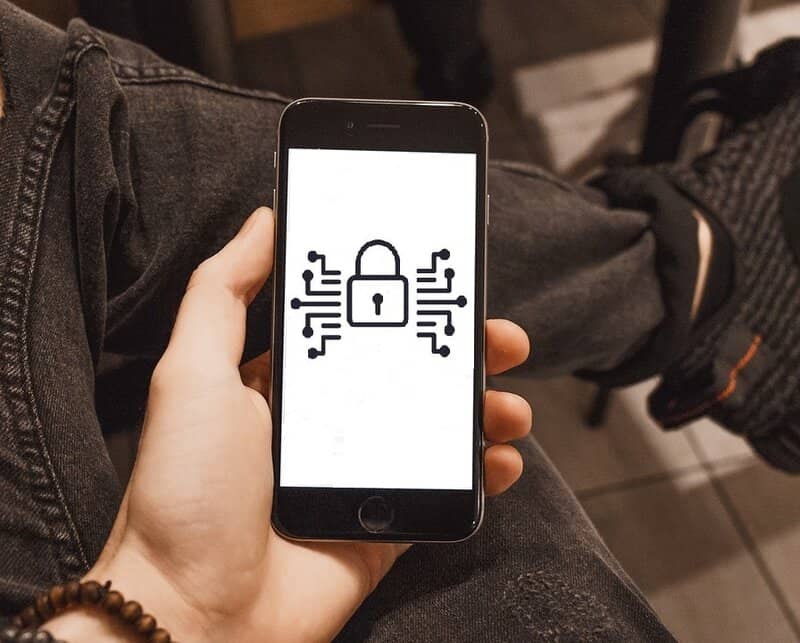
Smart Lock es una opción que permite configurar el teléfono y agregar ciertas excepciones para que nuestro teléfono no se bloquee y hacer nuestra vida un poco más fácil. Las opciones que ofrece son las siguientes:
- Lugares de confianza: el teléfono se mantendrá desbloqueado mientras estés en un lugar de confianza que la aplicación tiene preconfigurada por ejemplo tu casa u otro lugar que quieras configurar tú mismo.
- Dispositivos de confianza: el teléfono se mantendrá desbloqueado mientras esté enlazado por Bluetooth a un dispositivo de tu preferencia, puede ser por ejemplo un smartwatch o el equipo de sonido de tu automóvil.
- Detección de cuerpo humano o Detección de transporte: esta opción es más que interesante pues el teléfono una vez lo desbloquees se mantendrá desbloqueado mientras lo tengas contigo ya sea en tu mano o bolsillo y se bloqueará cuando lo pongas en la mesa u otra superficie.No es perfecto pues no va distinguir si eres tú u otra persona y si alguien lo agarra mientras está desbloqueado puede usarlo sin que se vuelva a bloquear.
- Voice Match: Esta opción permite utilizar los comandos de voz de tu teléfono aunque esté bloqueado, por ejemplo se puede usar el asistente de voz de Google y todas sus opciones. Esta opción puede ser útil para cuando estás conduciendo y necesitas manejar tu teléfono con comandos de voz.
- Hay versiones que dan la opción de Desbloqueo por voz y Cara de confianza. El primero te da la opción de desbloquear tu teléfono usando tu voz, pero si estamos en una situación en la que no podemos hablar o al contrario estás es un lugar con mucho ruido no vas a poder desbloquearlo. La opción de cara de confianza te da la opción de desbloquear el teléfono con tu rostro, sin embargo, no es de fiar pues es fácil de violar usando una foto por ejemplo.
Ya sabemos que es Smart Lock y que nos ofrece ahora vamos a ver como lo podemos activar en nuestro dispositivo Android.
Cómo activar o desactivar Smart Lock en tu teléfono Android
Lo primero que debes hacer si no lo tenemos es establecer un método de bloqueo de pantalla, ya sea Patrón, PIN o Contraseña, la opción de Deslizar no te va a servir. Para activarlos debes abrir la Configuración del teléfono luego vas a hasta la parte de Seguridad y luego Bloqueo de Pantalla.
Después de establecer un método de bloqueo regresas a las opciones de Seguridad y escoges la opción Agentes de confianza y ahí activas Smart Lock (Google), aquí también lo puedes desactivar si no lo deseas usar.
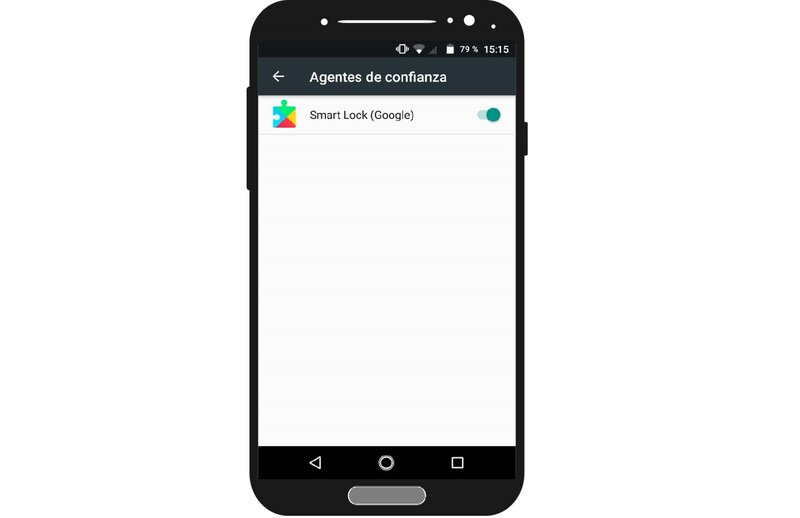
Ya con Smart Lock activado vuelves a Seguridad pero esta vez seleccionas la opción Smart Lock y ahí escoges la opción de desbloqueo que se adapte a tus necesidades y deseos.
Y así de sencillo puedes activar el Smart Lock y no tener que desbloquear a cada rato tu teléfono, no debemos confundir esta con la otra opción de Smart Lock que es para gestionar contraseñas.